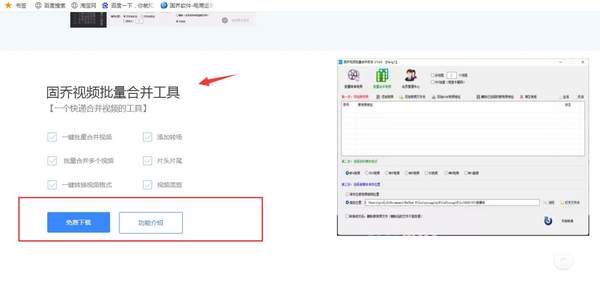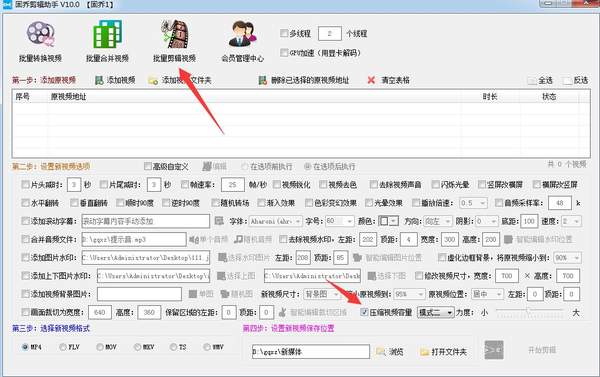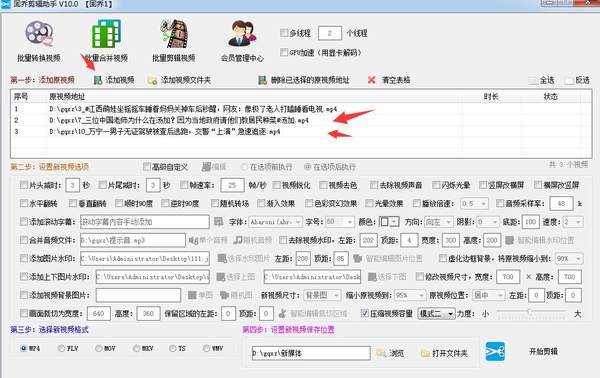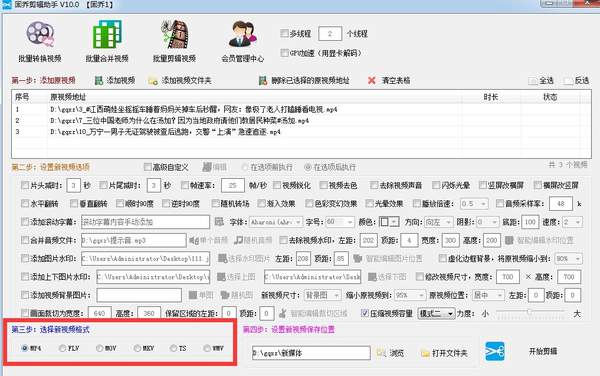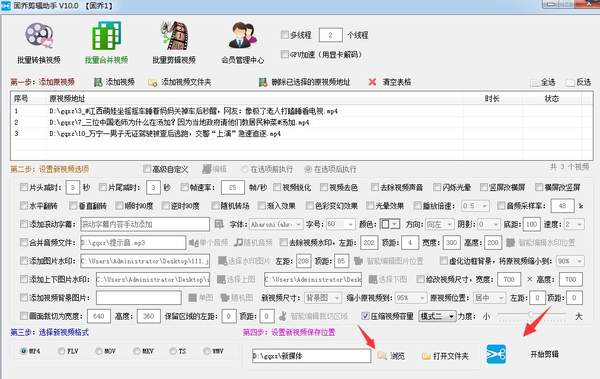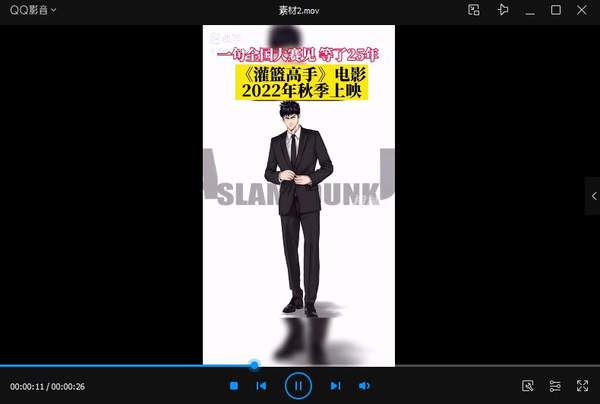如何把多个视频压缩在一个文件里(多个视频如何压缩打包)
视频的内存太大无法缓存?视频内存太大太占用电脑内存?这都是我们经常会遇到的问题,今天,小编就给大家分享一招,教你如何批量压缩视频的内存大小,希望可以帮助到各位。
小伙伴们先在“固乔科技”的官网上下载安装今天需要借用的视频剪辑的辅助软件:“固乔剪辑助手”,软件集批量剪辑视频,批量转换视频,批量合并视频的功能于一体,操作简单,适合新手使用。
在软件的主菜单界面我们选择“批量剪辑视频”,同时勾选“压缩视频容量”的功能。这里我们可以看到软件有两种压缩模式,模式一可以手动调整压缩力度,压缩力度过大的话可能会造成视频画质损坏,所以一般默认选择模式二来压缩视频。
点击“添加原视频”,把我们要压缩内存大小的视频文件全部导入到软件中。
接着就可以设置新视频的格式了,软件支持MP4、MOV、FLV、TS、WMV等视频格式,大家可以自行选择。
点击“浏览”选项来设置新视频的保存位置,最后选择“开始剪辑”即可。
在本地文件夹中我们可以看到视频剪辑之后的效果。可以看到视频的内存都已经批量压缩了,而且视频的画质还是非常清晰。
今天的分享就到这了,小伙伴们快来动手体验操作吧。
赞 (0)